Cómo imprimir el chat de WhatsApp en iPhone y Android
Miscelánea / / May 23, 2023
Hay momentos en los que necesita imprimir sus mensajes de WhatsApp. En lugar de tomar docenas de capturas de pantalla e imprimirlas, exporte un chat de WhatsApp en su teléfono y use el impresora para el hogar o la oficina para obtener impresiones. Aquí se explica cómo imprimir mensajes de WhatsApp en iPhone y Android.

WhatsApp le permite hacer una copia de seguridad de su chat y medios en servicios en la nube como iCloud y Google Drive en iPhone y Android. Sin embargo, el archivo de respaldo solo es visible en WhatsApp. Si desea guardar valiosos recuerdos de WhatsApp en papel o usarlos como cobertura legal en una situación complicada, exporte el chat de WhatsApp a un archivo .TXT e imprímalo.
Imprimir mensajes de WhatsApp en Android
La exportación de un chat de WhatsApp está disponible en iPhone y Android. Comenzaremos con la aplicación de Android y pasaremos a la versión de iPhone. Empecemos.
Paso 1: Abra WhatsApp en su teléfono Android y seleccione un hilo que desee imprimir.
Paso 2: Toque el menú de tres puntos verticales en la esquina superior derecha.
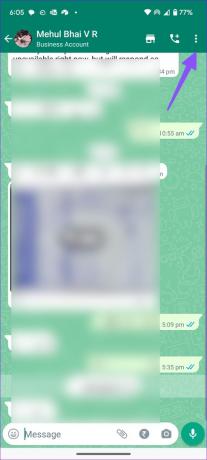
Paso 3: Ampliar más.
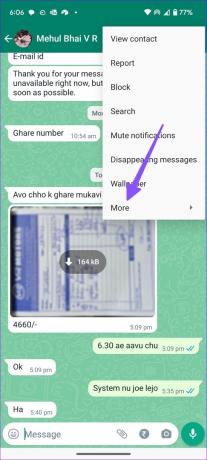
Etapa 4: Seleccione Exportar chat.

Paso 5: Puede exportar el chat sin medios o con medios. Exportar chat con medios aumentará el tamaño del archivo. Seleccionemos Sin medios.
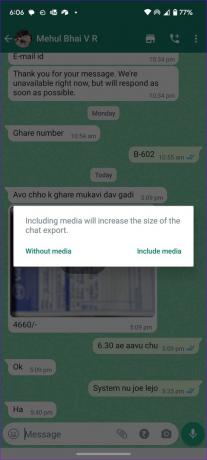
Paso 6: WhatsApp exporta un archivo con tus mensajes y abre la hoja para compartir de Android para guardarlo.
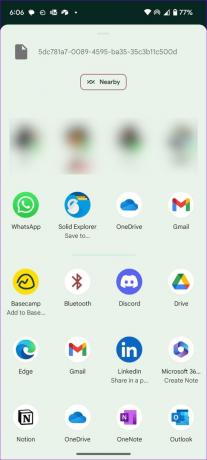
Paso 7: Puede cargar el archivo en Google Drive, enviar un correo electrónico a alguien, enviarlo a través de Bluetooth a una PC o Mac y simplemente guardarlo en su administrador de archivos preferido.
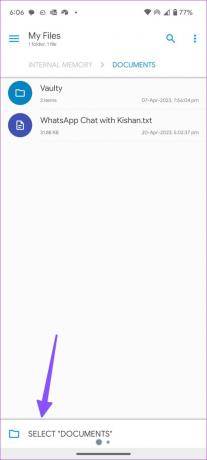
Usamos la aplicación Solid Explorer en Android y guardamos el chat de WhatsApp en la carpeta Documentos. Es una de las mejores aplicaciones de administrador de archivos en Android. Puedes descargarlo usando el siguiente enlace.
Descargar Solid Explorer en Android
Imprima sus mensajes de WhatsApp en Android
Después de exportar un chat de WhatsApp, imprímalo siguiendo los pasos a continuación.
Paso 1: Dado que hemos guardado el archivo exportado en la carpeta Documentos, ábralo en su aplicación de administrador de archivos.
Paso 2: Seleccione el archivo .TXT y ábralo con Google Docs.
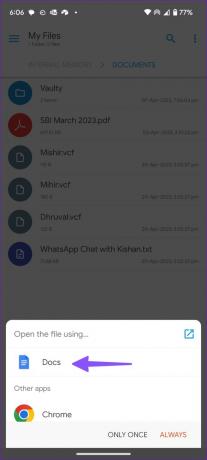
Paso 3: Puede consultar todo su historial de WhatsApp con el destinatario desde el primer día. El archivo muestra la fecha, la hora y los mensajes.
Etapa 4: Toque el menú de tres puntos verticales en la esquina superior derecha y habilite Diseño de impresión.
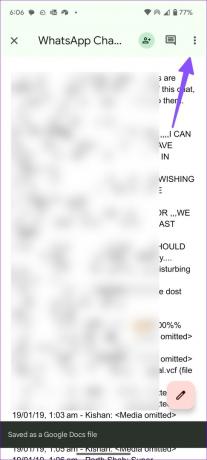
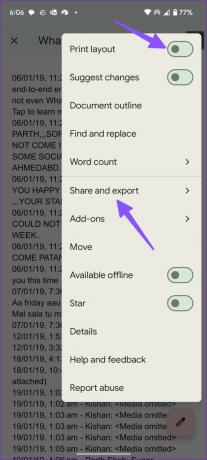
Paso 5: Seleccione 'Compartir y exportar' y toque Imprimir.
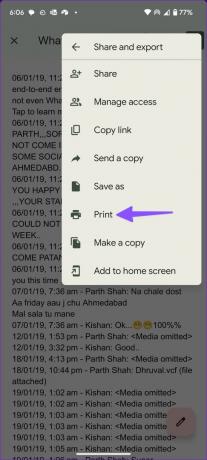
Paso 6: Seleccione su impresora preferida en el siguiente menú, realice los cambios necesarios e imprima sus mensajes de WhatsApp.
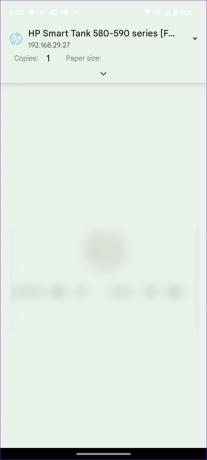
Si su impresora no aparece en su teléfono Android, lea nuestra publicación dedicada para solucionar el problema.
Imprimir mensajes de WhatsApp en iPhone
También puede imprimir sus mensajes de WhatsApp desde su iPhone. Así es cómo.
Paso 1: Abre WhatsApp y selecciona un chat que quieras imprimir.
Paso 2: Toca el nombre del contacto en la parte superior.
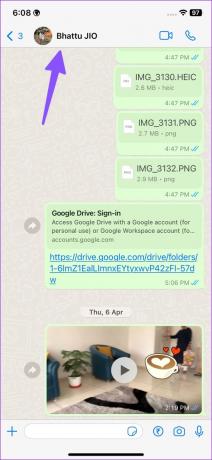
Paso 3: Desplácese hasta Exportar chat.
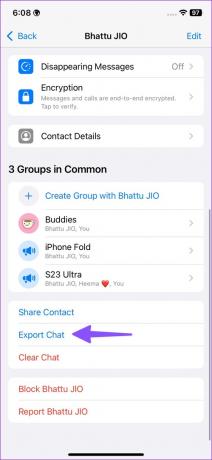
Etapa 4: Exporta un chat con o sin medios.
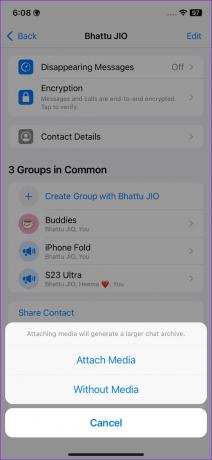
Paso 5: WhatsApp genera un archivo .ZIP y abre la hoja para compartir de iOS. Toque Guardar en archivos.
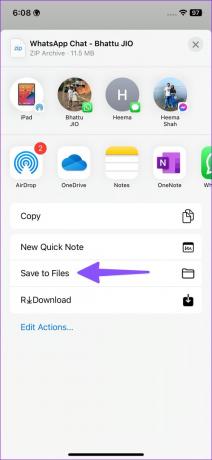
Paso 6: Seleccione una carpeta relevante y presione Guardar en la esquina superior derecha.
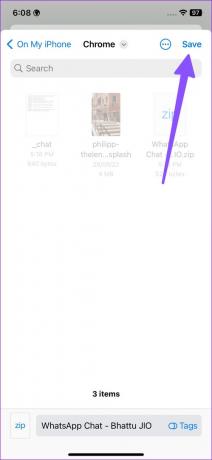
Paso 7: Abra la aplicación Archivos y seleccione la carpeta en la que exportó el archivo.
Paso 8: Toca el archivo .ZIP para descomprimirlo. Abra el archivo .TXT.
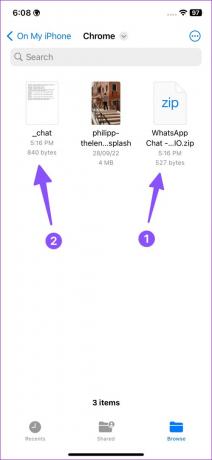
Paso 9: Toque Compartir en la parte inferior y seleccione Imprimir.
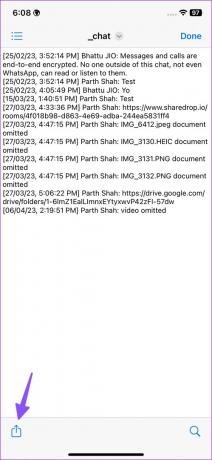
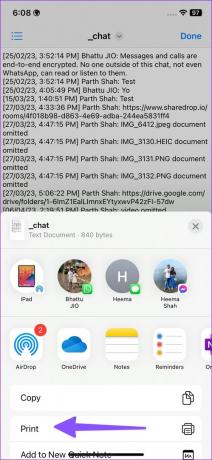
Paso 10: Seleccione su impresora y presione Imprimir en la parte superior.
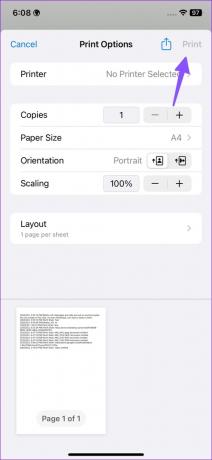
Puedes leer nuestra publicación separada para aprender a imprimir desde iPhone con y sin Wi-Fi.
Imprimir chat de WhatsApp desde WhatsApp Web
Las aplicaciones web y de escritorio de WhatsApp reflejan sus mensajes desde su teléfono. No puede verificar todo su historial de chat en el escritorio y exportarlo. Sin embargo, si su impresora está conectada a su escritorio, puede usar una solución alternativa para imprimir mensajes de WhatsApp en Windows y Mac.
Cuando exporta el chat de WhatsApp en su teléfono, correo electrónico o envía el archivo al escritorio. Puede consultar los mensajes en una pantalla grande e imprimirlos.
Imprima sus mensajes de WhatsApp: limitaciones
- WhatsApp exporta todo tu historial de chat con el destinatario. No puede seleccionar un período de tiempo específico.
- WhatsApp no incluye medios en el archivo exportado. Crea una carpeta separada para sus imágenes.
Use aplicaciones de terceros para imprimir mensajes de WhatsApp
Hay docenas de aplicaciones de terceros para administrar sus datos de WhatsApp. Puede usarlos para hacer una copia de seguridad de WhatsApp, transferir mensajes de iOS a Android y viceversa, e incluso imprimir su chat de WhatsApp específico. Sin embargo, la mayoría de estas aplicaciones son de pago y no podemos confirmar si funcionan como se anuncia. Es una buena idea optar por un software que ofrezca una garantía de devolución de dinero.
Guarde una copia de sus mensajes de WhatsApp
Con muchas organizaciones y empresas que usan WhatsApp, es importante tener una copia física de su chat. También puede usarlos como defensa legal en situaciones específicas. Tenga en cuenta que solo puede imprimir algunos de sus mensajes de WhatsApp simultáneamente. Debe repetir los mismos pasos para todas sus conversaciones.
Última actualización el 17 de mayo de 2023
El artículo anterior puede contener enlaces de afiliados que ayudan a respaldar a Guiding Tech. Sin embargo, no afecta nuestra integridad editorial. El contenido sigue siendo imparcial y auténtico.
Escrito por
Parth Shah
Parth trabajó anteriormente en EOTO.tech cubriendo noticias tecnológicas. Actualmente trabaja de forma independiente en Guiding Tech escribiendo sobre comparación de aplicaciones, tutoriales, consejos y trucos de software y profundizando en las plataformas iOS, Android, macOS y Windows.



